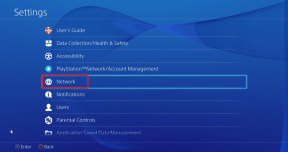Cum să ștergeți istoricul tastaturii de pe iPhone
Miscellanea / / April 03, 2023
The tastatura iPhone-ului învață cum tastați și face sugestii de cuvinte în timp. Tastatura vă poate ajuta să vă completați textele pentru a economisi timp și efort. Poate corecta automat ortografiile inexacte pe baza dicționarului de pe iPhone. Deși toate aceste caracteristici sunt grozave, uneori pot fi deranjante.

De exemplu, ce se întâmplă dacă intenționați să scrieți greșit un cuvânt și corectarea automată l-ați schimbat chiar înainte de a apăsa Trimite? Dacă doriți să evitați cazurile repetate ale acestui lucru, puteți dezactiva aceste funcții de tastatură, cum ar fi istoricul tastaturii și textul predictiv, din setările iPhone-ului dvs. Iată cum să ștergeți istoricul tastaturii de pe iPhone.
Cum să dezactivați textul predictiv pe iPhone
Înainte de a șterge istoricul tastaturii, va trebui să dezactivați câteva lucruri. Funcția de text predictiv de pe iPhone funcționează similar cu a program de învățare automată. Cu funcția activată pe iPhone, tastatura monitorizează utilizarea cuvintelor și ortografia lor. Mai jos, aceste cuvinte sunt oferite ca sugestii de text atunci când utilizați tastatura. Acest lucru ar putea să nu fie ideal dacă aveți câteva cuvinte jenante stocate în dicționar. Iată cum puteți dezactiva textul predictiv.
Pasul 1: Atingeți aplicația Setări pentru a o deschide pe iPhone.

Pasul 2: Derulați în jos aplicația Setări și atingeți General.

Pasul 3: Derulați în jos Setări generale și atingeți Tastatură.

Pasul 4: Sub secțiunea Toate tastaturile, atingeți comutatorul de lângă Predictive pentru a o dezactiva.

Aceasta ar trebui să dezactiveze funcția de text predictiv și să împiedice tastatura să sugereze cuvinte pe baza istoricului cuvintelor.
Cum să dezactivezi corectarea automată pe iPhone-ul tău
Funcția de corectare automată a iPhone-ului dvs. utilizează dicționarul de la tastatură pentru a verifica ortografia cuvintele pe care le introduceți. Acolo unde este detectată o eroare, cuvântul este corectat automat. Dar, argoul și vocabularul modern nu se găsesc în dicționar. Poate fi ușor pentru corectarea automată să identifice un cuvânt folosit intenționat ca o eroare. În același timp, dicționarul tastaturii iPhone-ului dvs. se îmbunătățește în timp, cu unele dintre cuvintele utilizate frecvent în el. Asta tot nu înseamnă că doriți corectare automată, presupunând utilizarea cuvântului dorit. Iată cum să dezactivați corectarea automată pe iPhone.
Pasul 1: Atingeți aplicația Setări de pe iPhone.

Pasul 2: Derulați în jos aplicația Setări și atingeți General.

Pasul 3: Derulați în jos Setări generale și atingeți Tastatură.

Pasul 4: Sub grupul Toate tastaturile, atingeți comutatorul de lângă Corecție automată pentru a o dezactiva.

Cum să resetați dicționarul tastaturii pe iPhone-ul dvs
Fiecare iPhone are un dicționar încorporat pe care se bazează pentru texte predictive și corectări automate atunci când utilizați aplicații de mesagerie. După cum sa spus mai devreme, dicționarul continuă să învețe și nu rămâne static. Așadar, poate prinde stilul dvs. de mesaje text în timp. Cu toate acestea, un dezavantaj al acestui lucru este că nu puteți accesa dicționarul tastaturii pentru a-l actualiza singur. Dacă nu sunteți mulțumit de sugestiile pentru istoricul tastaturii din textele predictive sau corectarea automată, va trebui să o resetați. Acum, optarea pentru această metodă pentru a vă reseta dicționarul tastaturii este un scenariu extrem, deoarece șterge istoricul tastaturii. Iată cum să faceți acest lucru dacă toate celelalte nu reușesc:
Pasul 1: Atingeți aplicația Setări de pe iPhone.

Pasul 2: Derulați în jos aplicația Setări și atingeți General.

Pasul 3: Derulați în jos Setări generale și atingeți Transfer sau Resetare iPhone.
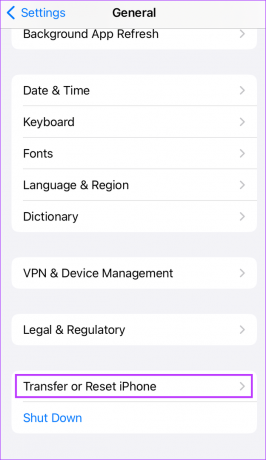
Pasul 4: Atingeți Resetare și așteptați un meniu pop-up.

Pasul 5: Din fereastra pop-up, atingeți Resetați dicționarul tastaturii.

Pasul 6: Furnizați parola iPhone după cum este necesar.

Pasul 7: În funcție de setarea telefonului dvs., este posibil să fie necesar să introduceți codul de acces pentru timpul de utilizare.
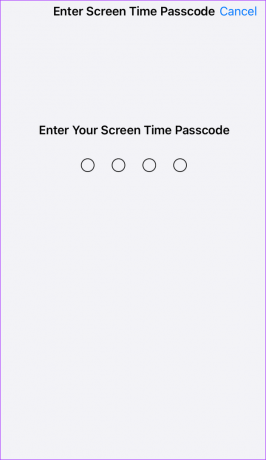
Pasul 8: La solicitarea care vă solicită să confirmați acțiunea de resetare, atingeți Resetare dicționar.

După ce atingeți Resetare dicționar, iPhone-ul începe să șterge istoricul tastaturii de la utilizarea cuvintelor la obiceiurile de tastare. De asemenea, iPhone-ul ar trebui să repornească ulterior, iar la repornire, tastatura ar trebui să revină la starea inițială.
Folosind mai bine tastatura iPhone
Setările tastaturii de pe iPhone-ul dvs. oferă multe funcții de care puteți profita pentru a îmbunătăți textul pentru dvs. De la înlocuiri de text care vă ajută să atribuiți cuvinte la comenzi rapide sau să utilizați funcția vocală pentru a dicta cuvinte. Iată nouă trucuri pentru tastatura iPhone ar trebui sa inveti.
Ultima actualizare pe 12 decembrie 2022
Articolul de mai sus poate conține link-uri afiliate care ajută la sprijinirea Guiding Tech. Cu toate acestea, nu afectează integritatea noastră editorială. Conținutul rămâne imparțial și autentic.
Compus de
Maria Victoria
Maria este o scriitoare de conținut cu un interes puternic pentru tehnologie și instrumente de productivitate. Articolele ei pot fi găsite pe site-uri precum Onlinetivity și Design. În afara serviciului, puteți găsi mini-blogging-ul ei despre viața ei pe rețelele de socializare.